では「5. セキュリティとバックアップ」を深掘りして、初期設定で最低限やっておきたい安全対策と、バックアップ環境の構築方法 をまとめます。
5. セキュリティとバックアップ【徹底版】
ゲーミングPCは「ゲーム専用機」ではなく「高性能なWindowsマシン」なので、セキュリティ対策とバックアップを怠ると、ウイルス感染やデータ消失のリスクがあります。ここでは購入直後にやるべき安全設定を解説します。
5-1. Windows標準セキュリティの確認
Windows 11には「Windows Defender」が標準搭載されています。これだけでも基本的なウイルス対策は可能です。
市販のセキュリティソフトは、誤動作のもとにもなるので、理由がない限り入れなくてよいでしょう。(プリインストールされている場合はアンインストールしてください)
手順
- スタート → 設定 → プライバシーとセキュリティ → Windows セキュリティ
- 「ウイルスと脅威の防止」 → リアルタイム保護が有効 になっているか確認
- 「ファイアウォールとネットワーク保護」ですべてのネットワークが有効になっているか確認
👉 マイクロソフト公式のPC Managerの追加導入をおすすめする。セキュリティ対策に加え、PCのパフォーマンス向上に役立つ。
5-2. ユーザーアカウントと権限
- Microsoftアカウントを利用している場合 → 二段階認証を有効化
- 家族や他人と共用する場合 → ゲスト用アカウントを作成
- 日常的には管理者権限を使わず、標準ユーザーで利用すると安全性UP
5-3. Windows Updateの自動更新確認
- スタート → 設定 → Windows Update
- 「更新プログラムの自動更新」をオンに設定
- 「詳細オプション」から「再起動前に通知」を有効化(ゲーム中に勝手に再起動されないように)
5-4. 復元ポイントの作成
トラブル時に戻れる「セーフポイント」を作成。
手順
- スタートメニュー検索 → 「復元ポイントの作成」
- 対象ドライブ(通常はC:)を選択 → 「構成」 → 「システムの保護を有効にする」
- 「作成」をクリックし、手動で初期復元ポイントを作成
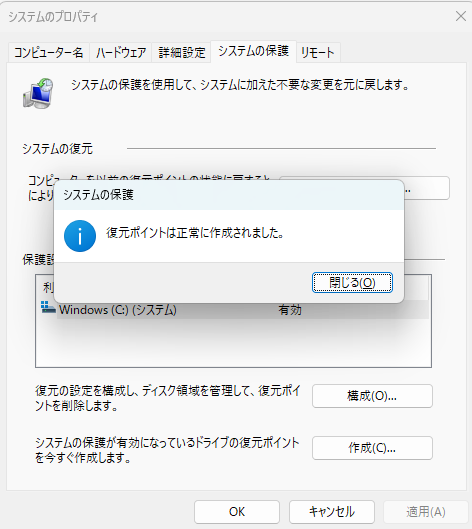
5-5. バックアップ方法の選択
方法① 外付けHDD/SSDでのバックアップ
- 「設定 → バックアップ → ファイル履歴」から外付けドライブを指定
- 定期的に自動バックアップを実行
方法② クラウドストレージ
- Microsoft OneDrive(Windows標準で統合)
- Google Drive / Dropbox
👉 スクリーンショットやセーブデータはクラウドと同期させると安心
無料では、容量が少ないので、大きいデータの保管には不向き
方法③ ゲームランチャーごとのクラウド
- Steam / Epic / Xbox Game Pass → セーブデータはクラウド保存に対応
- 設定で「クラウドセーブを有効化」
5-6. イメージバックアップ(上級者向け)
OSごと丸ごと保存しておく方法。
- 「コントロールパネル → バックアップと復元 → システムイメージの作成」
- 万が一SSDが故障しても、別ドライブに丸ごと復元可能
5-7. ゲーマー向けセキュリティTips
- 怪しいMODやチートツールは使わない → マルウェア混入リスク大
- フリーWi-Fiでログインしない → VPNを利用する
- 配信や画面共有時は個人情報を映さない(SteamやDiscord名も注意)
✅ まとめチェックリスト
- Windows Defenderが有効
- ファイアウォールON
- Microsoftアカウントに二段階認証設定
- Windows Updateの自動更新ON
- 復元ポイントを作成
- 外付けHDDかクラウドにバックアップ環境を用意
- Steam/Epic等のクラウドセーブ有効化
- 不審なファイル・MODはインストールしない
👉 ここまで設定すれば、万一のトラブルやウイルス被害に備えられる「安全な環境」が整います。


